Parandus: administraator blokeeris HP Printer Sisetup.exe
Varia / / August 04, 2021
Kuulutused
Nagu paljude HP kasutajate kohta, kuvab Windows HP printeri seadistustööriista käitamise ajal tõrketeate, mis ütleb: „Administraatori poolt blokeeritud HP printer sisetup.exe”. See juhtub loa puudumise tõttu; mis tähendab, et Microsoft on kasutusele võtnud kaitsemeetme, mis nõuab installeri või mis tahes tarkvara käitamiseks luba.
Nüüd, nagu mainitud viga selgelt osutab, on probleem tingitud ainult ebapiisavatest lubade probleemidest ja täpsete paranduste pakkumine lahendab selle lõpuks. Täna oleme siin selles artiklis koostanud loetelu kindlatest võttemeetoditest, mis lahendavad „HP printeri Sisetup.exe administraatori poolt blokeeritud” ja võimaldavad teil funktsiooni uuesti kasutada. Vaata:
Lehe sisu
-
1 Kuidas parandada HP printeri Sisetup.exe administraatori probleemide poolt blokeeritud?
- 1.1 PARANDUS 1: Printeri installeri blokeerimine:
- 1.2 PARANDUS 2: Looge uus kasutajaprofiil:
- 1.3 PARANDUS 3: Installige printer administraatori kontole:
Kuidas parandada HP printeri Sisetup.exe administraatori probleemide poolt blokeeritud?

PARANDUS 1: deblokeerige printeri installer:
Vastavalt Kannatanud kasutajatele suudab printeri installeri deblokeerimine probleemi „HP printer Sisetup.exe, mille administraator on blokeerinud“, kiiresti lahendada. Et teada saada, kuidas allpool vaadata:
Kuulutused
- Esiteks navigeerige saidile Failihaldur ja seejärel avage SmartScreeni blokeeritud fail.

- Nüüd paremklõpsake sellel installifail ja valige suvandid Atribuudid alammenüüst.
- Navigeerige lehele Kindral vertikaalse menüü vahekaart Turvalisus jaotis, märkige ruut asub enne valikut Deblokeeri.
- Edasi klõpsake nuppu Rakenda ja siis Okei muudatuste rakendamiseks.
- Kui see on tehtud, käivitage installer uuesti ja kontrollige, kas nimetatud probleem lahenes või mitte.
MÄRGE: KUI fail on blokeeritud, lubab SmartScreen kasutajal installimise lõpule viia; kui viga ei kao, soovitame teil installiprogrammi administraatorina käitada.
Installeri administraatorina käitamiseks toimige järgmiselt.
- Esiteks navigeerige saidile Failihaldur ja seejärel minge kausta, kuhu installer on salvestatud.
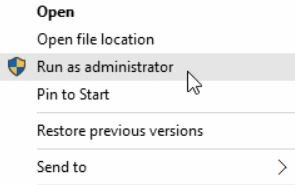
- Nüüd paremklõpsake sellel installifail ja vali Käivita administraatorina. Kui kasutajakonto kontroll seda palub, klõpsake nuppu Jah.
- Järgige oma arvutiekraanil olevaid juhiseid ja lõpuks kontrollige, kas see on aidanud või mitte.
PARANDUS 2: Looge uus kasutajaprofiil:
Uue kasutajaprofiili loomine võib aidata teil kiiresti üle saada „Administraatori poolt blokeeritud HP printerist sisetup.exe”. Selleks, et kontrollida, kas see teie puhul aitab, toimige järgmiselt.
- Esiteks käivitage Seaded akna vajutades WINDOWS + I kokku.
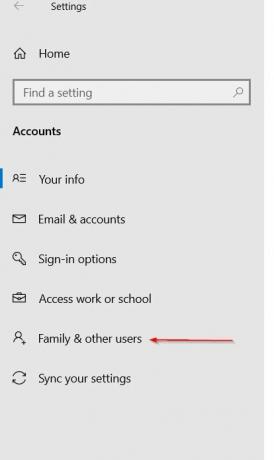
- Nüüd navigeerige Kontodja seejärel valige vasakpoolse paani menüüst suvand Pere ja muud kasutajad.
- Edasi kerige alla Muud kasutajad jaotises ja seejärel klõpsake suvandil Lisage keegi teine sellesse arvutisse.
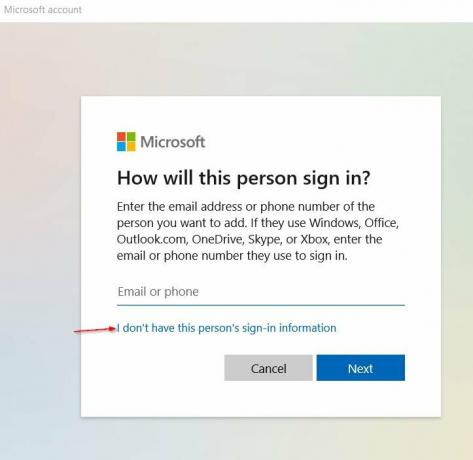
- Järgmisel viipal valige suvand Mul pole selle inimese sisselogimisteavet ja seejärel klõpsake nuppu Kasutaja lisamine ilma Microsofti kontota.
- Nüüd Sisestage / tippige kasutajanimi ja seejärel klõpsake nuppu Järgmine. (Võite sisestada ka parooli, mis on täiesti valikuline. Kuid kui te seda teete, täitke kindlasti ka turvaküsimused.)
- Klõpsake veel nuppu äsja loodud konto -> Muuda konto tüüpi.
- Nüüd avage rippmenüü ja valige suvand Administraator.
- Kliki Okei ülaltoodud muudatuste salvestamiseks.
Kui olete lõpetanud, taaskäivitage arvuti ja logige sisse äsja loodud profiilile ning seejärel käivitage HP printeri installer. Testige printerit edasi ja logige siis sisse oma isikliku profiiliga, et veenduda, et probleem „Administraatori poolt blokeeritud HP printer sisetup.exe” on lahendatud.
PARANDUS 3: Installige printer administraatori kontole:
Kui ükski ülalnimetatud parandustest teie jaoks ei toimi, soovitame printeri installida administraatori kontole. Sama tegemine on aidanud üsna paljusid kannatanud kasutajaid ja loodame, et see osutub sarnaseks ka teie puhul. Selleks toimige järgmiselt.
- Esiteks käivitada programm Käsurida aknas minge töölaua otsinguribale, tippige “cmd ” ja avage vastav otsingutulemus. Käivitage see kindlasti administraatori juurdepääsuga.
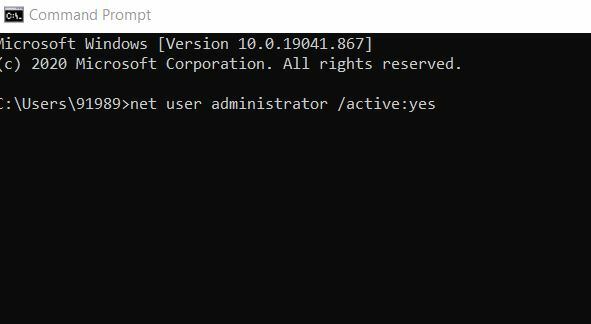
- Nüüd käsuviiba aknas, tüüp või Kopeeri + Kleebi järgmine käsk ja vajutage Sisenema,
netikasutaja administraator / aktiivne: jah
See lubab teie arvutis peidetud administraatori konto. Nüüd saate käsuviiba akna sulgeda.
Kuulutused
- Lisaks Taaskäivitage arvutija nüüd võite näha nime nimega Administraator. Kaaluge samasse sisselogimist.
- Kui olete sisse loginud oma isiklikule kontole, siis vajutage Windows + L ja logige siis sisse uue administraatori kontoga.
- Nüüd käivitage administraatori konto all HP printeri installifail ja kontrollige, kas nimetatud probleem on lahendatud või mitte.
- Ühendage printeri USB-kaabel arvutist lahti ja ühendage see uuesti alles siis, kui installer palub teil sama teha.
- Nüüd, kui printer on installitud, testige seda ja kui see töötab hästi, saate administraatori konto keelata.
Administraatorikonto lubamiseks arvutihalduse kaudu:
- Tippige töölaua otsinguribale Arvutihaldus ja avage vastav otsingutulemus.
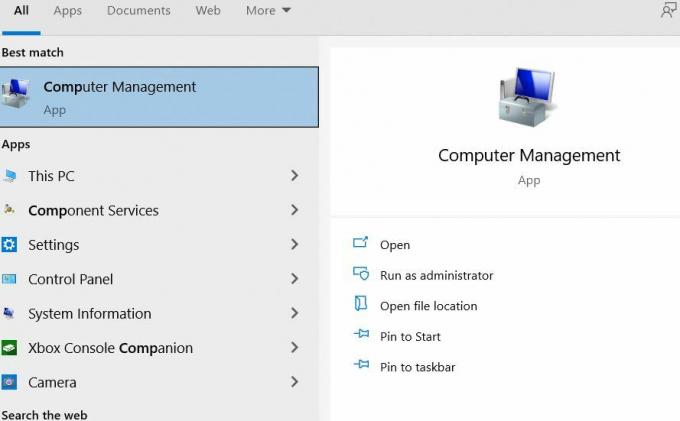
- Laiendage nüüd arvutihalduse aknas valikut Kohalikud kasutajad ja rühmad, klõpsake nuppu Kasutajad ja seejärel topeltklõpsake valikut Administraator (parempoolse paani menüüs).
- Järgmisel viipal, tühjendage märkeruut asub enne valikut Konto on keelatud.
- Lõpuks klõpsake nuppu Rakenda ja siis Okei muudatuste salvestamiseks.
Administraatorikonto keelamiseks
- Esiteks käivitage Käsurida akna ja selleks minge töölaua otsinguribale, tippigecmd ” ja avage vastav otsingutulemus. Käivitage see kindlasti administraatori juurdepääsuga.
- Nüüd käsuviiba aknas, tüüp või Kopeeri + Kleebi järgmine käsk ja vajutage Sisenema.
netikasutaja administraator / aktiivne: ei
- Kui see on tehtud, taaskäivitage arvuti ja siis logige sisse oma isiklikule kontole.
Nüüd peate kontrollima, kas probleem „HP printeri Sisetup.exe on administraatori poolt blokeeritud” on lahendatud.
Oleme püüdnud kõigest väest leida ja pakkuda parandusi probleemile „HP printer Sisetup.exe on administraatori poolt blokeeritud”. Eespool oli kolm proovitud, testitud ja tõestatud lahendust, mis on toiminud enamiku kannatanud kasutajate jaoks, ja loodame, et see töötab ka teie jaoks.
Kuulutused
Probleem „Haldaja blokeeritud HP printer Sisetup.exe blokeerib” ei ole suur tagasilöök ja see on tingitud ainult loa puudumisest. Loodame, et ülalnimetatud teave osutub teie jaoks kasulikuks ja asjakohaseks. Kui teil on küsimusi või tagasisidet, kirjutage kommentaar allpool olevasse kommentaarikasti.



![Laadige alla Xiaomi Redmi K30 Ultra Stock taustapildid [Full HD +]](/f/b33e5990254dd6d404ccd93ae1f3c5b6.jpg?width=288&height=384)